Support Online-Hilfe (FAQ) Technisches E-Mail E-Mail einrichten Wie richte ich mein E-Mail im Thunderbird ein (ältere Version)?
Wie richte ich mein E-Mail im Thunderbird ein (ältere Version)?
Richten Sie Ihr E-Mail Konto in Thunderbird (ältere Version) ein
- Konto erstellen
Konto erstellen
- Starten Sie Thunderbird
- "Datei"
- "Neu"
- "Existierendes E-Mail-Konto"
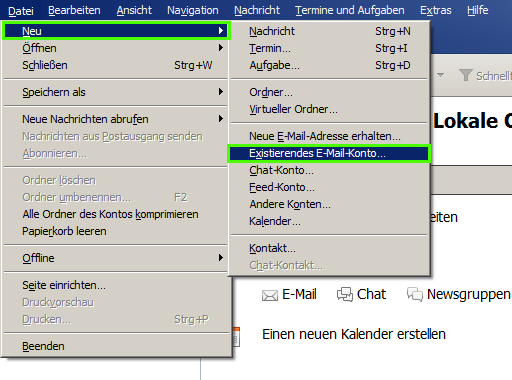
Konto einrichten
- Tragen Sie Ihren Namen, Ihre vollständige E-Mail-Adresse und Ihr persönliches Passwort ein.
- Mit diesen Angaben versucht Thunderbird automatisch, die gültigen Server-Einstellungen für Ihre E-Mail-Adresse zu konfigurieren.
- Weiter
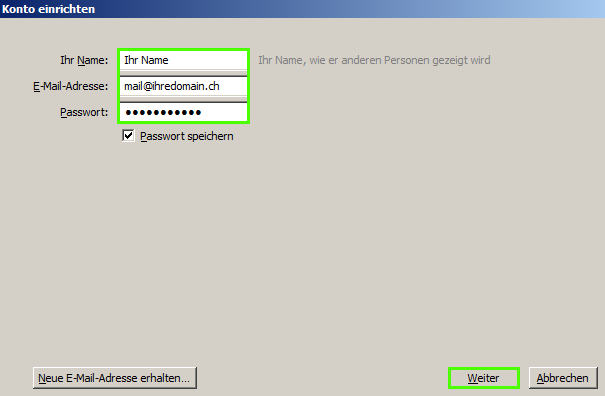
- Wählen Sie für den Kontotyp IMAP oder POP3.
→ FAQ: Was ist der Unterschied zwischen POP3 und IMAP? - Manuell bearbeiten
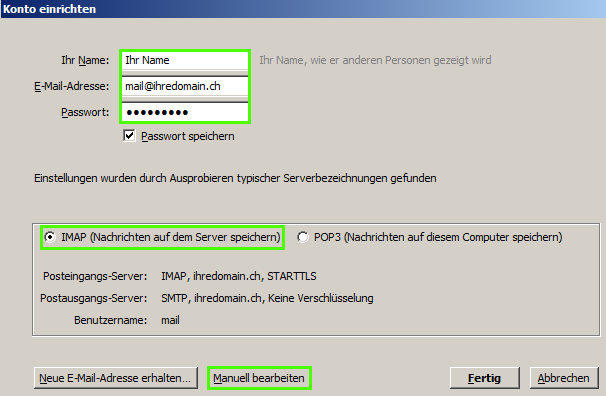
Servereinstellungen
- Tragen Sie manuell die Servernamen, den Port, die Verschlüsselung und die Authentifizierung ein sowie Ihren Benutzernamen ein.
Geben Sie Ihre E-Mail-Adresse im Formular ein, um die Kontoeinstellungen für Ihr E-Mail-Konto abzurufen:
- Bitte verwenden Sie folgende Einstellungen:
- Mailserver: Servername.kreativmedia.ch * (bei Ein- sowie Ausgang)
- Empfang/Posteingang: IMAP mit SSL (Port 993) oder POP3 mit SSL (Port 995)
- Versand/Postausgang: SMTP mit SSL (Port 465)
- Benutzernamen: die vollständige E-Mail-Adresse
- Aktivieren Sie die SMTP-Authentifizierung mit Passwort
- "Fertig"
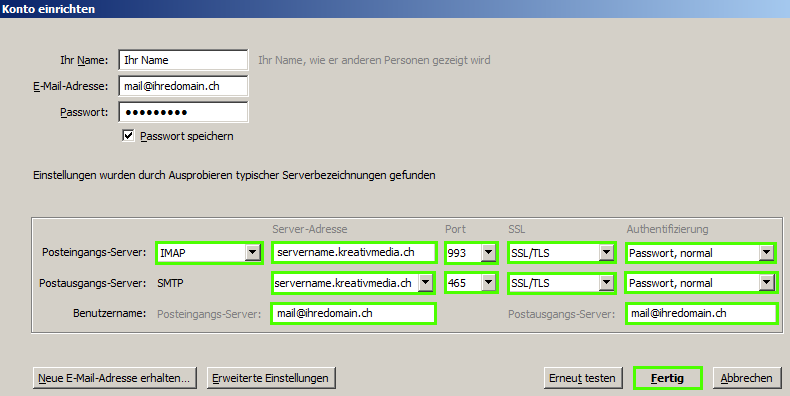
Neues Mailkonto anzeigen
- Klicken Sie in der Ordnerliste auf die Pfeiltaste um „Alle Ordner“ anzuzeigen.
- Das neu erstelle E-Mail-Konto erscheint nun in der Ordnerliste.
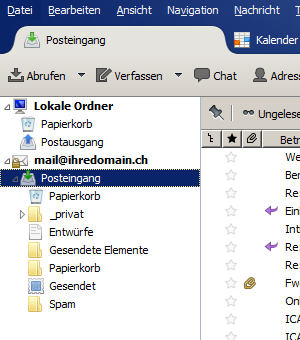
Support Online-Hilfe (FAQ) Technisches E-Mail E-Mail einrichten Wie richte ich mein E-Mail im Thunderbird ein (ältere Version)?




